在数据处理和表格制作中,Excel的功能强大且灵活多变,其中批量添加后缀名更是其常见的应用之一。对于大量数据,手动添加后缀名无疑是一项繁琐且耗时的工作,而Excel的批量处理功能则能轻松解决这一问题。
首先,我们需要明确添加后缀名的目的和规则。后缀名通常用于标识数据的类型、单位或其他重要信息,因此,在选择后缀名时,我们应确保其具有明确的含义和格式。同时,我们还需要确定添加后缀名的位置,是在原有数据的末尾直接添加,还是需要在数据后添加特定的分隔符后再添加后缀名。今天就给大家介绍五种在Excel中快速批量添加后缀的方法。
方法一:使用【汇帮批量重命名】
具体操作步骤:
1,打开下载安装好的汇帮批量重命名,选择文件重命名菜单
https://www.huibang168.com/download/4qgNl8jfYlLV
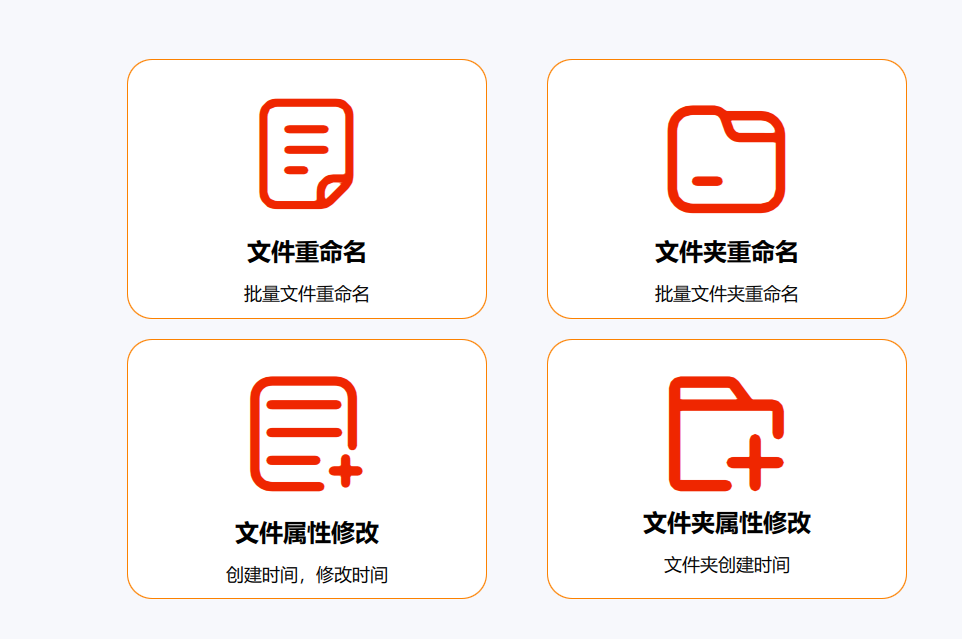
2,选择左上角的添加文件或者直接将excel文件拖拽进来

3,文件添加后,选择右侧的插入并点击下方的扩展名
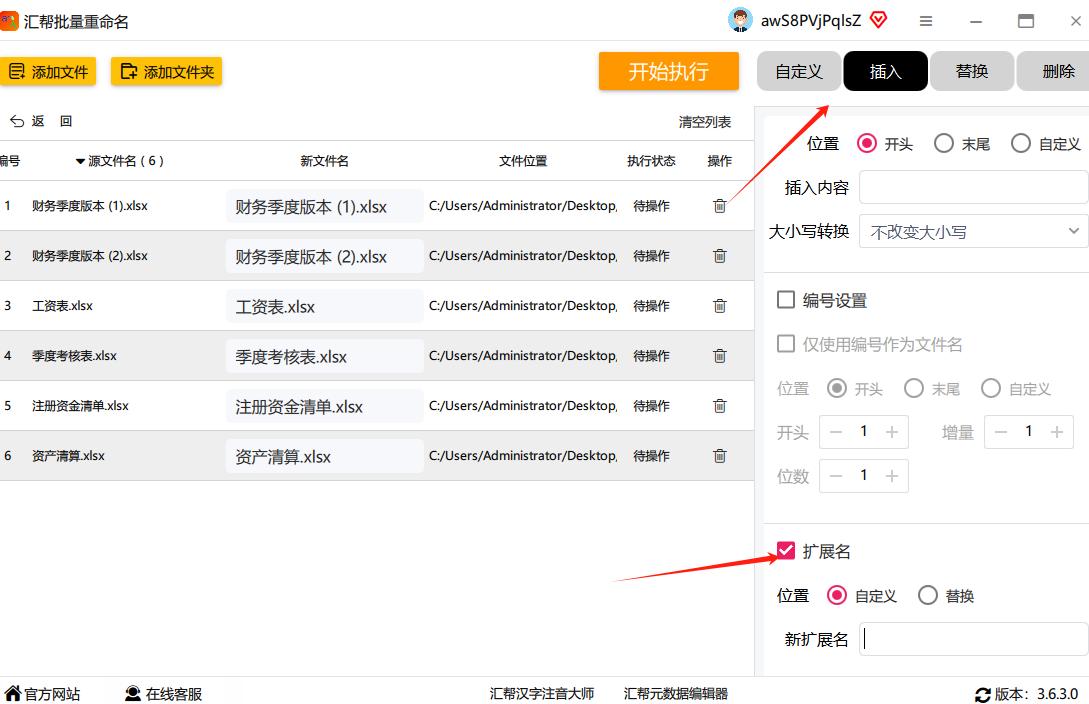
4,在最下方新扩展名框里填写你需要添加的后缀名(也叫扩展名)
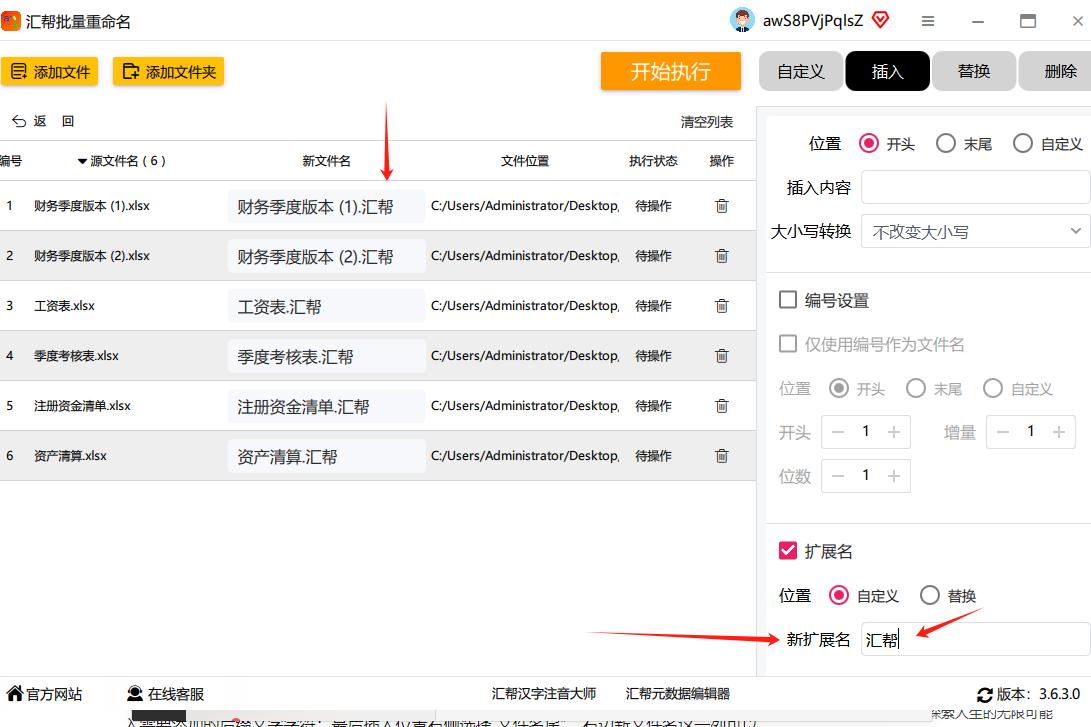
5,最后点击右上角的开始执行即可
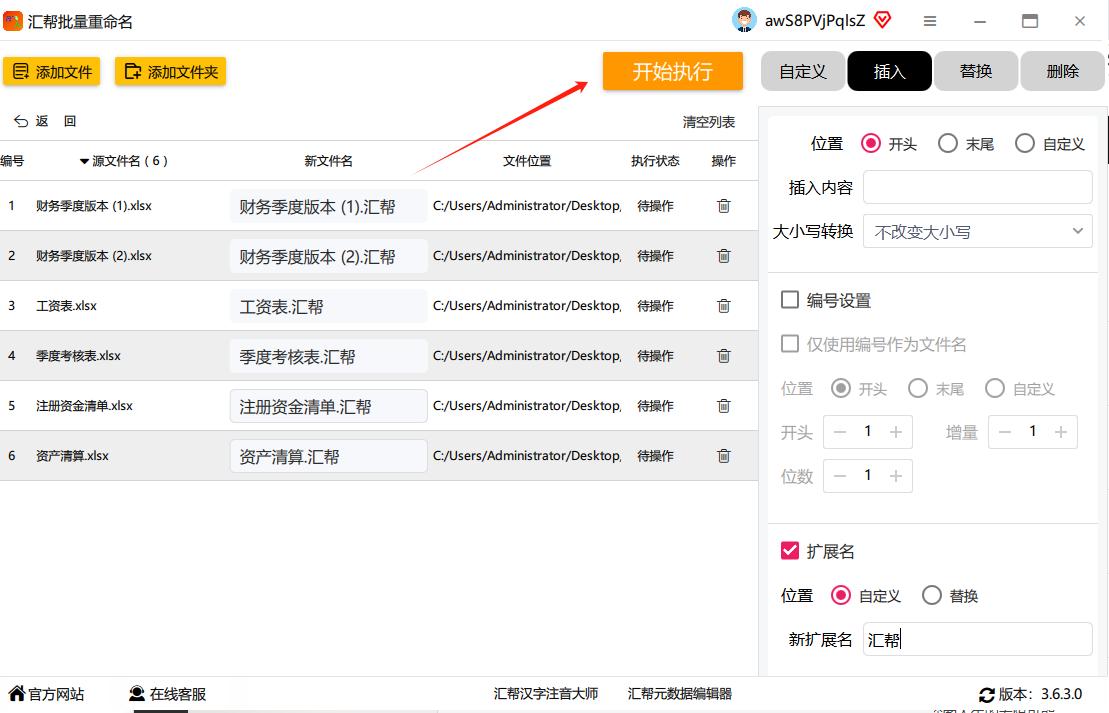
前后对比:
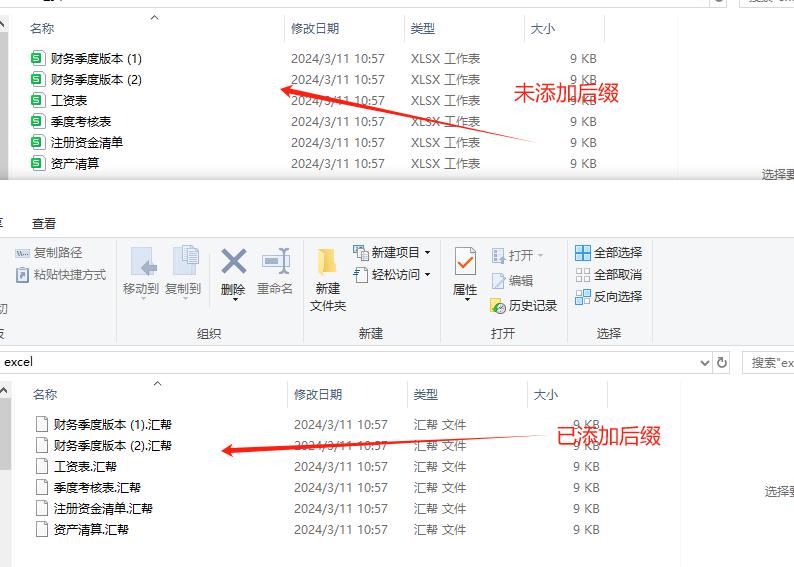
方法二:使用Windows资源管理器批量重命名
对于大多数Windows用户而言,资源管理器是日常文件操作的主要界面。通过简单的几步操作,就可以实现文件的批量重命名,包括添加后缀名。
1. **选择文件**:首先,打开包含目标Excel文件的文件夹,使用Ctrl键或Shift键选中所有需要添加后缀名的文件。
2. **批量重命名**:选中文件后,右击鼠标,在弹出的菜单中选择“重命名”。此时,所有选中的文件都会被选中状态,但只有一个文件处于可编辑状态(通常是第一个选中的文件)。
3. **添加后缀名**:直接在可编辑的文件名后输入你想要添加的后缀名,比如`.backup`,然后按Enter键。此时,所有选中的文件都将被重命名,且都会加上你指定的后缀名,但原文件名前的部分会保持不变,只是在其后添加了新的后缀名。
需要注意的是,这种方法适用于文件名本身没有特殊字符或空格干扰的情况,且所有文件需要添加相同的后缀名。
方法三:使用Excel VBA宏
对于熟悉Excel VBA(Visual Basic for Applications)的用户来说,编写一个简单的宏脚本可以实现更复杂的批量文件名处理,包括添加后缀名。
1. **打开VBA编辑器**:在Excel中,按下`Alt + F11`快捷键打开VBA编辑器。
2. **插入模块**:在VBA编辑器中,右击“VBAProject(你的工作簿名)”下的“Microsoft Excel对象”,选择“插入” -> “模块”,以创建一个新的模块。
3. **编写宏代码**:在新模块的代码窗口中,输入以下示例代码(请根据实际情况调整文件路径和后缀名):
```vba
Sub AddSuffixToExcelFiles()
Dim folderPath As String
Dim fileName As String
Dim newFileName As String
Dim fileSystem As Object
Dim hostFolder As Object
Dim file As Object
folderPath = "C:\YourFolderPath\" ' 修改为你的文件夹路径
Set fileSystem = CreateObject("Scripting.FileSystemObject")
Set hostFolder = fileSystem.GetFolder(folderPath)
For Each file In hostFolder.Files
If Right(file.Name, 5) = ".xlsx" Then ' 假设处理的是.xlsx文件
fileName = file.Name
newFileName = Left(fileName, Len(fileName) - 5) & "_backup.xlsx" ' 添加后缀名
Name file.Path As folderPath & newFileName
End If
Next file
MsgBox "所有文件已添加后缀名!", vbInformation
End Sub
```
4. **运行宏**:关闭VBA编辑器,回到Excel界面,通过“开发工具”选项卡下的“宏”按钮找到并运行你刚才编写的宏。
这个宏会遍历指定文件夹中的所有文件,检查文件扩展名是否为`.xlsx`,如果是,则在其后添加`_backup`作为新的后缀名。请确保在运行宏之前备份你的数据,以防不测。
方法四:使用第三方工具
除了上述两种方法外,还有许多第三方文件管理工具或批量重命名软件可以帮助我们更高效地处理文件命名问题。这些工具通常提供图形化界面,操作简单直观,适合不熟悉编程或VBA的用户。
选择一款合适的第三方工具后,你只需按照软件的提示操作,选择需要处理的文件、设置命名规则(包括添加后缀名),然后执行即可。不同的工具可能有不同的特性和功能,建议在使用前仔细阅读软件的说明文档或教程。
方法五:通过公式计算添加后缀名
1.选择需要添加后缀名的数据区域,假设为A列。
2.在B列的第一个单元格(如B2)中输入公式:“=A2&"后缀名"”,其中“为需要添加后缀名的单元格,“后缀名”为你要添加的具体后缀内容。注意,公式中的“&”符号
3.按Enter键确认公式,此时B2单元格将显示添加后缀名后的结果。
4.将B2单元格的公式拖动或复制到整个B列,以实现对A列所有数据的批量处理。
通过这种方法,我们可以快速地为A列中的每个数据添加相同的后缀名。需要注意的是,如果原始数据中包含空单元格或错误值,那么添加后缀名后的结果也会受到影响,因此在实际操作中需要确保原始数据的完整性和准确性。
方法六:设置单元格格式
1、打开一个Excel表格,全部选需要添加后缀的单元格,按快捷键【Ctrl+1】打开“设置单元格格式”对话框,点击【数字】—【自定义】,在右边“类型”方框内输入:【G/通用格式"后缀内容"】,图中我们需要加的后缀内容是“元”,因此输入为:【G/通用格式"元"】,然后点击【确定】。批量添加后缀就完成了。
2、注意:【G/通用格式"后缀内容"】的双引号是指在英文状态下输入的""
无论采用哪种方法,批量添加后缀名都可以大大提高数据处理的效率和准确性。在实际应用中,我们还可以根据具体需求对这两种方法进行组合和优化,以实现更复杂的数据处理任务。
任何一个上班族都希望自己在工作的时候效率应该越高越好,如果你是一名称刚刚参加工作不久的上班族朋友,那么小编在这里建议你一定不要忽略任何可以提高功能能力的技能的学习,日积月累之后我们就会存储非常的办公知识,之后工作中不管遇到什么难题,都能够快速的完成操作。好了,分享就到此结束了,感谢大家的支持,赶紧去试一试吧。





















 918
918

 被折叠的 条评论
为什么被折叠?
被折叠的 条评论
为什么被折叠?








